INHOUDSOPGAWE
Om 'n vektorlêer te stoor, stel jou of ander in staat om die oorspronklike vektor te wysig. Sommige van julle, selfs ekself aan die begin, het 'n grafika met 'n vektor verwar. Net om baie duidelik te wees, 'n grafiese vektor in png-formaat is NIE 'n vektorlêer nie.
Die woord "vektor" kan soms moeilik klink omdat jy dit ook as 'n vektorgrafika kan sien, soos 'n logo of ikoon . In daardie geval kan dit 'n png-prent wees, maar jy kan nie die oorspronklike prent wysig nie. Ek bedoel, jy kan beeldspoor gebruik om 'n png te wysig, maar jy weet waarvan ek praat.
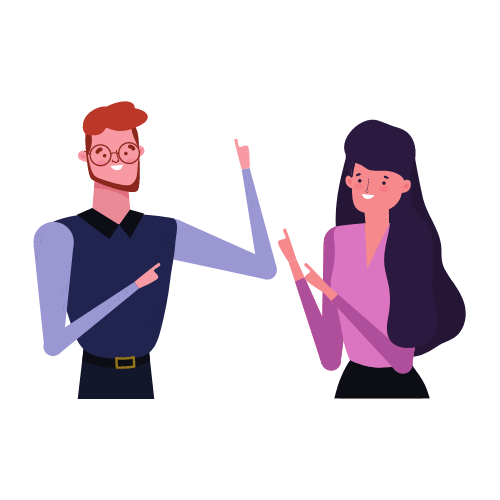
Dit is 'n vektorgrafika
Vandag praat ons van 'n werklike vektorlêer wat jy sy ankerpunte, kleure, ens. kan wysig. Daar is verskeie formate wat jy kan kies om jou Adobe Illustrator-lêer as 'n vektorlêer te stoor, soos ai, eps, pdf of SVG.
Volg die stappe hieronder om jou Illustrator-lêer as 'n vektor te stoor.
Let wel: alle skermkiekies is geneem uit Adobe Illustrator CC 2022 Mac-weergawe. Windows of ander weergawes kan anders lyk.
Stap 1: Gaan na die oorhoofse spyskaart en klik Lêer > Stoor as . Jy kan in hierdie geval slegs die vektorformaatlêer op jou rekenaar stoor, dus kies om dit op jou rekenaar te stoor in plaas van Creative Cloud.
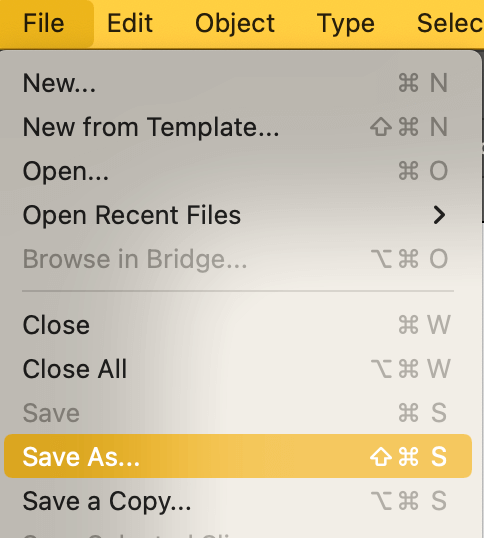
Stap 2: Noem jou lêer as jy dit nog nie het nie, kies waar op jou rekenaar jy jou lêer wil stoor en kies die formaat.
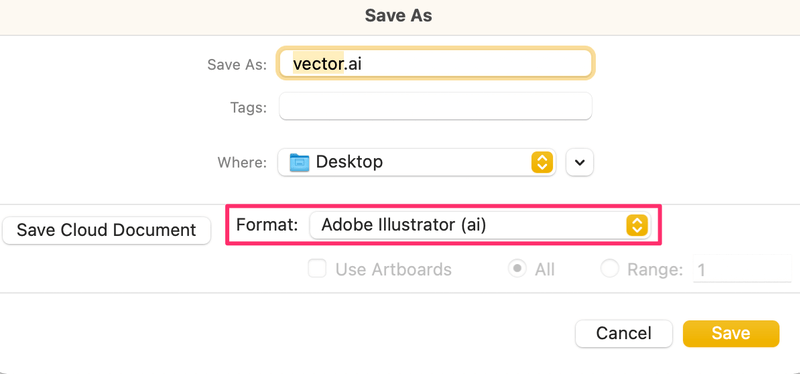
Soos jy kan sien, is daarverskeie formate waaruit u kan kies. Kom ons kies byvoorbeeld Adobe Illustrator (ai) .
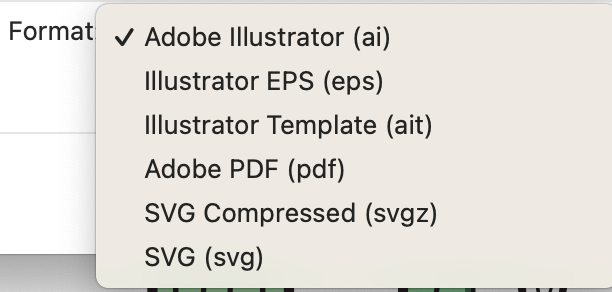
Stap 3: Kies die lêeropsies en klik OK .
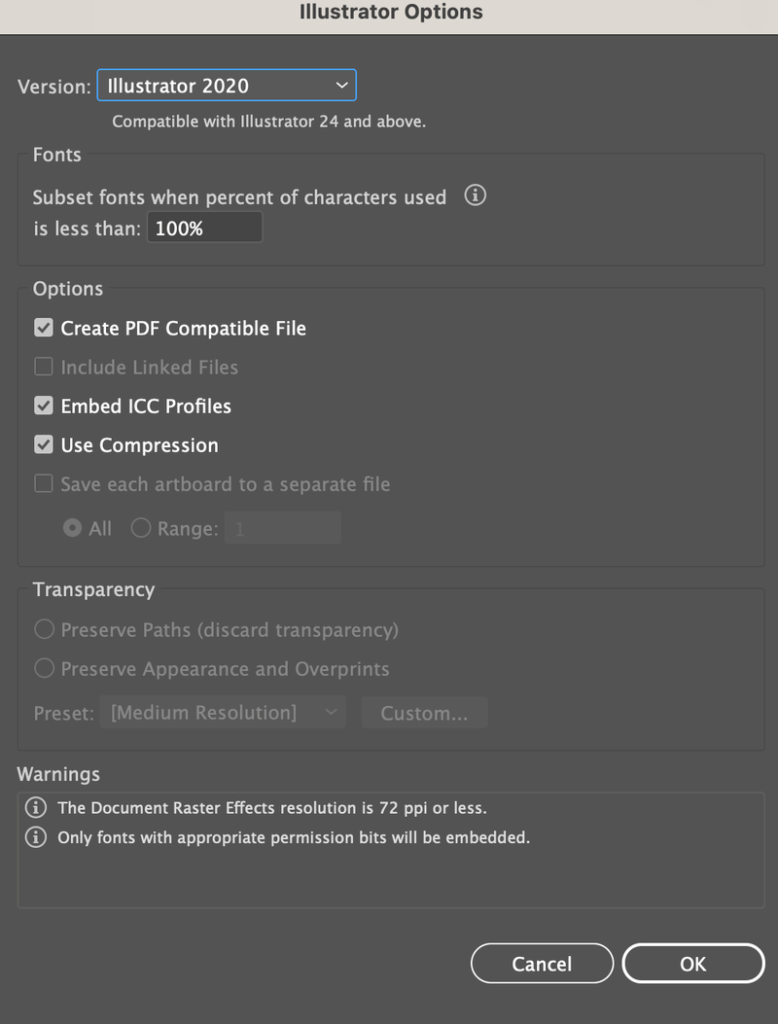
Die vektorlêer (ai) sal op jou lessenaar wys of waar jy ook al gekies het om dit te stoor.

Ander formate werk min of meer dieselfde, behalwe dat die lêeropsies-deel kan wees anders. Byvoorbeeld, wanneer jy dit as 'n SVG stoor, sal jy hierdie opsies sien.
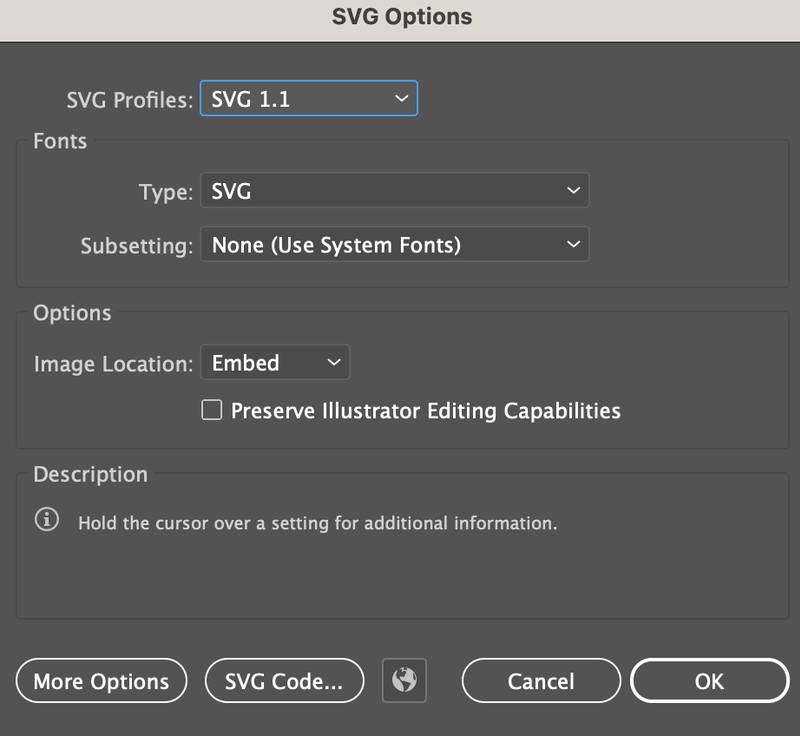
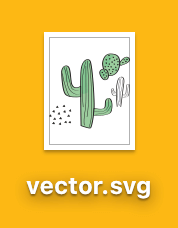
Wanneer jy die lêer oopmaak, sal Adobe Illustrator jou 'n paar opsies gee om die lêerformaat te kies om die lêer oop te maak.
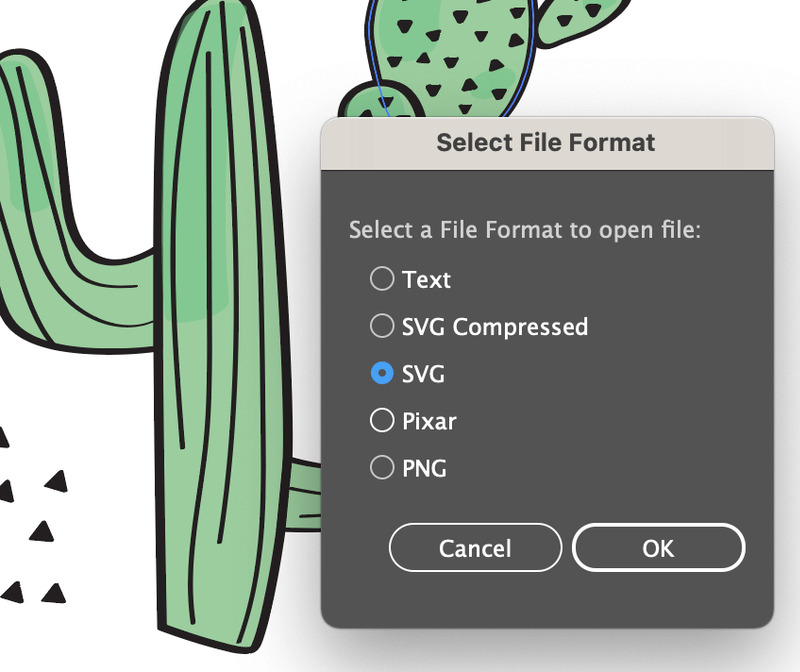
Kies SVG , en jy sal die oorspronklike vektorlêer kan wysig.
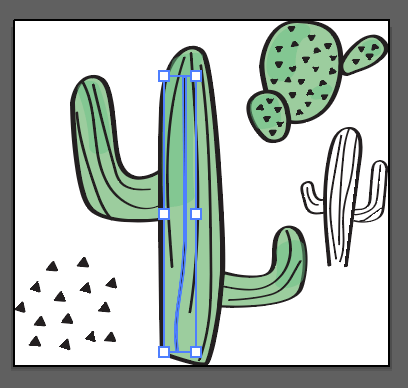
As jy kies om die Illustrator-lêer as eps te stoor, sal dit soms as 'n PDF-lêer oopmaak in plaas daarvan om Adobe Illustrator oop te maak. Geen groot probleem nie. Jy kan regskliek op die eps-lêer en kies Open With Adobe Illustrator van jou weergawe.
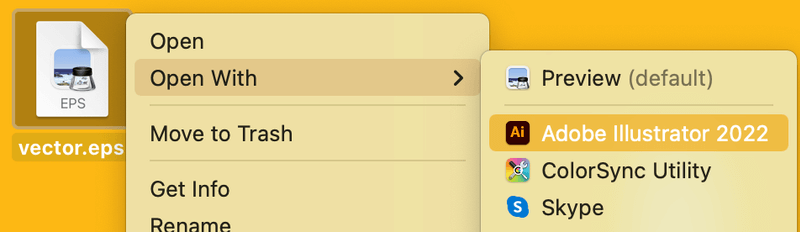
Omloop
Jy kan jou Adobe Illustrator-lêer as 'n vektor stoor wanneer jy hierdie formate kies: ai, SVG, eps en pdf. Weereens, png-formaat is NIE 'n vektorlêer nie, want jy kan nie direk op 'n png wysig nie. 'n Vektorlêer IS redigeerbaar, onthou dit 🙂

